Como desabilitar/habilitar guias de opções da Internet no IE
Como profissional de TI, sempre encontro problemas quando usuários não treinados ajustam suas configurações de conexão com a Internet . Eles sempre cometem um erro em algum lugar e, às vezes, a solução é apenas mantê-los longe da caixa de diálogo Opções da Internet .(Internet Options)
Trabalhei em muitas empresas que ocultam a guia Opções da Internet no Internet Explorer(hide the Internet Options tab in Internet Explorer) para desencorajar os usuários de alterar as opções, o que faz sentido, pois os administradores de rede são os únicos que devem acessar essas opções.
Em um ambiente controlado, as empresas geralmente permitem apenas um tipo de navegador como o Internet Explorer e essas empresas geralmente não permitem que seus funcionários alterem as opções da (Options)Internet como a página inicial e o servidor proxy.
Abaixo(Below) está uma janela típica de Opções (Options)da Internet :(Internet)

Existem várias maneiras de desabilitar as guias de opções da (Options)Internet no IE e explicarei os diferentes métodos neste post. O primeiro método usa a Diretiva de Grupo(Group Policy) , mas só funcionará se você tiver as versões Pro ou Ultimate do (Ultimate)Windows . Se você estiver executando o Home ou Home Premium , pule para a seção de registro.
Desabilitar Opções da (Options)Internet no IE via Diretiva de Grupo(Group Policy)
Para desabilitar qualquer guia na janela Opções da (Options)Internet , siga estas etapas abaixo:
Etapa 1( Step 1) : Clique em Iniciar e digite GPEDIT.MSC na barra de pesquisa e pressione Enter para iniciar a janela do editor de Diretiva de Grupo .(Group Policy)

Etapa 2(Step 2) : Na janela do editor de Diretiva de Grupo Local, expanda (Local Group Policy)User Configuration > Administrative Templates > Windows Components > Internet Explorer e clique em Painel de Controle da Internet(Internet Control Panel) .

Etapa 3(Step 3) : No painel direito da janela, clique duas vezes no item que deseja desativar. Por exemplo, para desabilitar a guia Avançado , clique duas vezes na opção (Advanced)Desabilitar a opção de página avançada(Disable the Advanced page) .
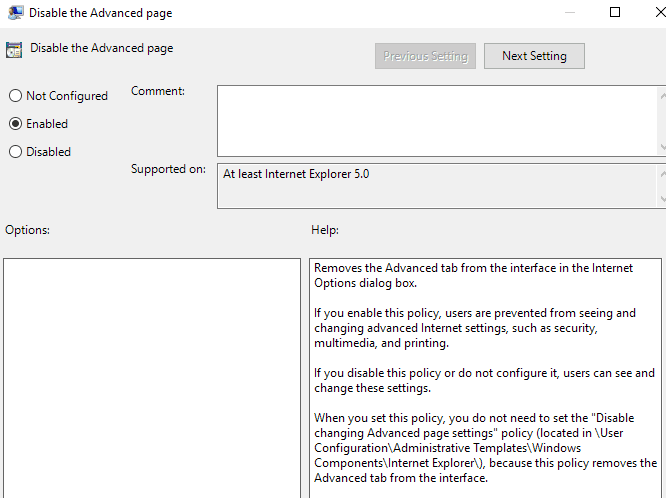
Etapa 4(Step 4) : Na janela de propriedades, clique na opção Ativado(Enabled ) e clique em OK . A guia Avançado na janela (Advanced)Opções da (Options)Internet agora será desativada e removida.
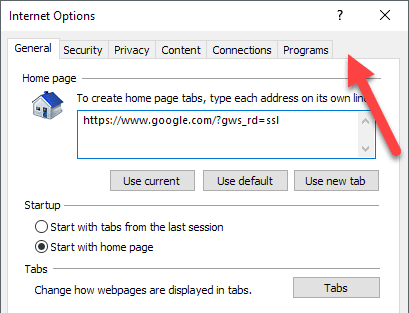
Etapa 5(Step 5) : Siga as etapas anteriores para desativar outros itens na janela Opções da (Options)Internet . Para habilitar os itens, basta selecionar a opção Not Configure d na janela de propriedades e clicar em OK .
Aí está! Para usuários de computador menos experientes que não conhecem GPEDIT , isso deve desencorajá-los a alterar as configurações avançadas no IE.
Desative as opções(Options) do IE através do Editor do Registro(Registry Editor)
A segunda maneira de desabilitar as guias nas opções do IE é usar o editor de registro. Isso é um pouco mais complicado, mas é a única opção se você não conseguir acessar o editor de política de grupo.
Você pode abrir o editor de registro clicando em Iniciar(Start) e digitando regedit . Uma vez lá, navegue até a seguinte chave:
HKEY_CURRENT_USER\Software\Policies\Microsoft
Observe que se você deseja desabilitar esta opção para todos os usuários no PC, navegue até a mesma chave, mas em HKEY_LOCAL_MACHINE .
Se ainda não houver uma chave chamada Internet Explorer em Microsoft , você terá que criá-la manualmente. Basta(Just) clicar com o botão direito do mouse em Microsoft e escolher Novo(New) – Chave(Key) . Neste ponto, há duas opções. Se você quiser desabilitar toda a caixa de diálogo Opções da (Options)Internet , poderá criar outra chave no Internet Explorer chamada Restrições(Restrictions) .

Por fim, você criará um novo valor DWORD no painel direito dentro de Restrictions(Restrictions) chamado NoBrowserOptions . Dê a isso um valor de 1 e reinicie o Internet Explorer(Internet Explorer) . Se você tentar ir para Opções da (Options)Internet , aparecerá uma mensagem de erro.

Se você não deseja desabilitar a caixa de diálogo inteira, mas apenas algumas das guias, crie uma nova chave chamada Painel de controle(Control Panel) em Microsoft em vez de Restrições(Restrictions) . Dentro(Inside) disso, você criará entradas DWORD que correspondem às guias:
AdvancedTab ConnectionsTab ContentTab GeneralTab PrivacyTab ProgramsTab SecurityTab

Como você pode ver acima, criei a chave do Painel de Controle no (Control Panel)Internet Explorer e, em seguida, criei uma entrada DWORD no painel direito chamada AdvancedTab com um valor decimal de 1. Isso removeu apenas a guia avançada da janela de opções do IE.
Felizmente, esses métodos permitirão que você obtenha mais controle sobre as configurações avançadas do Internet Explorer em seu ambiente. Se você estiver tendo problemas, sinta-se à vontade para comentar e tentarei ajudar. Aproveitar!
Related posts
Como salvar guias no navegador Chrome
Alterar ou remover cabeçalhos e rodapés ao imprimir no Internet Explorer ou Edge
Exibir, fazer backup e excluir senhas salvas no Internet Explorer
Como bloquear o acesso do Internet Explorer à Internet
Como habilitar o modo Internet Explorer no Edge no Windows 10/11
Como adicionar música ao Google Slides
Como excluir a pasta Windows.old no Windows 7/8/10
Como criar uma equipe no Microsoft Teams
Revisão do Livro - O Guia Geek How-To para Windows 8
Desativar o controle de conta de usuário (UAC) para um aplicativo específico
6 melhores configurações de câmera para fotos da lua
Como realizar um teste de estresse da CPU
Crie um aplicativo de desktop do Gmail com esses 3 clientes de e-mail
Como converter um disco dinâmico em um disco básico
Como fazer um formulário preenchível do Google Docs com tabelas
Como manter o software do seu PC atualizado automaticamente
Como pilotar um drone para iniciantes totais
Como digitalizar um código QR no iPhone e Android
Como configurar páginas mestras no Adobe InDesign CC
Como abrir arquivos DDS no Windows 10
